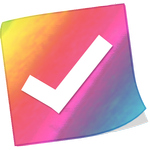
Einfach, flexibel und gut aussehende Checkliste zum Einkaufen.
advertisement
| Name | Farbe Checkliste |
|---|---|
| Version | 2.0 |
| Aktualisieren | 07. Okt. 2018 |
| Größe | 4 MB |
| Kategorie | Effizienz |
| Installationen | 500Tsd.+ |
| Entwickler | Kenzap Pte Ltd |
| Android OS | Android 4.4W+ |
| Google Play ID | com.kenzap.checklist |
Farbe Checkliste · Beschreibung
Farbe Checkliste ist ein extrem einfach und leicht zu Todo List App nutzen. Perfekt für das Speichern von mehreren langen Einkaufslisten. Steuern Sie, was Sie kaufen müssen und haben bereits gekauft haben. Verwenden Sie Checkliste als Ihre tägliche Erinnerungen und stellen Sie Benachrichtigungen.
Eigenschaften:
- Aktivieren / Deaktivieren Produkte, Produkte aus der Liste
- Farbanpassung.
- Organisieren Sie Checklisten durch Farbe.
- Statusleiste Benachrichtigungen (PUSH)
- Schriftgröße und Stil Einstellung.
- Verschiedene Sortierverfahren.
- Kein Internet oder GPS-Berechtigungen, so dass keine dritte Partei, die Ihre privaten Notizen hochladen können.
- Bearbeiten von Text-Dateien von anderen Geräten gesendet und die Änderungen zu speichern lokal.
- Set Erinnerungen.
- Die globale Suche durch alle Noten.
- Backup / Notizen wiederherstellen.
FAQ:
Q: Wie kann ich eine Checkliste-Widget auf dem Startbildschirm (Aufkleber)?
A: Unter dem Home-Bildschirm halten Sie den Finger auf eine leere Stelle, sobald die neuen Fenster entstehen, wählen Sie Widget. Finden Farbe Checkliste aus der Liste, und positionieren Sie es auf Ihrem Home-Bildschirm.
Q: Wie kann ich meine Checkliste, Größen- oder Farbänderungen umbenennen?
A: Öffnen Sie gewünschte Checkliste. Unter der oberen rechten Ecke des Bildschirms finden Sie drei vertikale Punkte Menü. Klicken Sie auf Angebot und finden eine geeignete Option aus der Liste. Abhängig von Ihrem Android-Version Menüliste kann durch Drücken von Optionen Button unten auf Ihrem Bildschirm oder Telefon-Panel zeigen.
Q: Wie kann ich ein Passwort schützen meine Listen?
A: Öffnen Sie das Hauptfenster, in dem app Liste aller Notizen befindet. Langes Drücken auf gewünschte Note und warten, bis neue Optionsmenü angezeigt. Wählen Sie ein Passwort schützen.
Q: Wie gebe ich Master-Einstellungen?
A: Öffnen Sie das Hauptfenster, in dem app Liste aller Notizen befindet. Unter der oberen rechten Ecke des Bildschirms finden Sie drei vertikale Punkte Menü. Abhängig von Ihrem Android-Version Menüliste kann durch Drücken von Optionen Button unten auf Ihrem Bildschirm oder Telefon-Panel zeigen.
F: Wie finde ich Checkliste Notizen gesichert?
A: Alles, was Sie sich Notizen gesichert werden in einer einzigen Datei gespeichert. Die in der Regel sich hier:
"/data/KenzapChecklist"
oder hier:
"/Android/data/com.kenzap.checklist/files"
Eigenschaften:
- Aktivieren / Deaktivieren Produkte, Produkte aus der Liste
- Farbanpassung.
- Organisieren Sie Checklisten durch Farbe.
- Statusleiste Benachrichtigungen (PUSH)
- Schriftgröße und Stil Einstellung.
- Verschiedene Sortierverfahren.
- Kein Internet oder GPS-Berechtigungen, so dass keine dritte Partei, die Ihre privaten Notizen hochladen können.
- Bearbeiten von Text-Dateien von anderen Geräten gesendet und die Änderungen zu speichern lokal.
- Set Erinnerungen.
- Die globale Suche durch alle Noten.
- Backup / Notizen wiederherstellen.
FAQ:
Q: Wie kann ich eine Checkliste-Widget auf dem Startbildschirm (Aufkleber)?
A: Unter dem Home-Bildschirm halten Sie den Finger auf eine leere Stelle, sobald die neuen Fenster entstehen, wählen Sie Widget. Finden Farbe Checkliste aus der Liste, und positionieren Sie es auf Ihrem Home-Bildschirm.
Q: Wie kann ich meine Checkliste, Größen- oder Farbänderungen umbenennen?
A: Öffnen Sie gewünschte Checkliste. Unter der oberen rechten Ecke des Bildschirms finden Sie drei vertikale Punkte Menü. Klicken Sie auf Angebot und finden eine geeignete Option aus der Liste. Abhängig von Ihrem Android-Version Menüliste kann durch Drücken von Optionen Button unten auf Ihrem Bildschirm oder Telefon-Panel zeigen.
Q: Wie kann ich ein Passwort schützen meine Listen?
A: Öffnen Sie das Hauptfenster, in dem app Liste aller Notizen befindet. Langes Drücken auf gewünschte Note und warten, bis neue Optionsmenü angezeigt. Wählen Sie ein Passwort schützen.
Q: Wie gebe ich Master-Einstellungen?
A: Öffnen Sie das Hauptfenster, in dem app Liste aller Notizen befindet. Unter der oberen rechten Ecke des Bildschirms finden Sie drei vertikale Punkte Menü. Abhängig von Ihrem Android-Version Menüliste kann durch Drücken von Optionen Button unten auf Ihrem Bildschirm oder Telefon-Panel zeigen.
F: Wie finde ich Checkliste Notizen gesichert?
A: Alles, was Sie sich Notizen gesichert werden in einer einzigen Datei gespeichert. Die in der Regel sich hier:
"/data/KenzapChecklist"
oder hier:
"/Android/data/com.kenzap.checklist/files"








